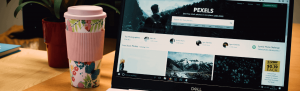Ești obosit să te ocupi de problemele comune ale tastaturii de pe laptopul tău? Nu te îngrijora! Avem o soluție pentru tine.
În acest articol, îți vom arăta cum să rezolvi ușor acele probleme cu tastele lipicioase, taste nefuncționale, răspuns întârziat și chiar taste blocate sau fără răspuns.
În plus, vom aborda orice probleme ai putea avea cu iluminarea tastaturii tale.
Pregătește-te să spui adio necazurilor cu tastatura și bun venit experiențelor de tastare fluentă. Hai să începem!
Punctele principale
- Tastatura lipicioasă poate fi curățată cu un spray special urmând pașii potriviți.
- Problemele de funcționare a tastaturii pot fi rezolvate prin verificarea conexiunilor, curățarea și actualizarea driverelor.
- Întârzierea în răspuns poate fi rezolvată prin curățare, testare și asigurarea conexiunilor stabile.
- Tastatura blocată sau blocate pot fi reparate prin verificarea existenței deșeurilor, curățarea și verificarea conexiunilor și setările software.
Problema tastelor lipicioase
Dacă tastatura laptopului are taste lipicioase, încercați să le curățați cu un spray special. Această problemă poate apărea ca urmare a vărsării de lichid pe tastatură, cum ar fi apă sau o băutură. Este important să acționați rapid pentru a preveni deteriorarea tastaturii și pentru a evita probleme mai grave.
Pentru a curăța tastele lipicioase, începeți prin a opri laptopul și a-l deconecta de la sursa de alimentare. Apoi scoateți cu atenție cheile afectate. Utilizați un spray special pentru curățarea tastaturii și aplicați-l pe o cârpă moale. Ștergeți ușor suprafața fiecărei chei, asigurându-vă că îndepărtați orice reziduu lipicios. Evitați pulverizarea direct pe tastatură, deoarece acest lucru poate provoca daune suplimentare.
După curățarea tastelor, lăsați-le să se usuce complet înainte de a le pune înapoi pe tastatură. Asigurați-vă că sunt atașate bine și funcționează corect.
În concluzie, curățarea tastelor lipicioase cu un spray special este o soluție eficientă pentru a rezolva această problemă comună cu tastatura laptopului tău. Dacă întâmpinați în continuare probleme, cum ar fi o tastatură nefuncțională, continuați să citiți pentru a afla cum să le depanați.
Tastatură nefuncțională
Dacă tastatura laptopului dvs. nu funcționează, verificați dacă este conectată corect la laptop și încercați să o reconectați. Dacă acest lucru nu rezolvă problema, există câteva soluții pe care le puteți încerca să remediați tastatura defectă:
- Verificați conexiunea: asigurați-vă că cablul de conectare dintre tastatură și laptop este conectat corect. Uneori, poate fi necesar să îl deconectați și să îl conectați din nou pentru a remedia orice probleme de contact.
- Curățați tastatura: Uneori, tastatura poate fi afectată de murdărie sau reziduuri alimentare care s-au acumulat sub taste. Utilizați spray cu aer comprimat sau o perie fină pentru a curăța spațiile dintre taste.
- Actualizați driverul tastaturii: accesați Managerul de dispozitive în Windows și căutați driverul tastaturii. Dacă are o problemă, încercați să actualizați driverul sau să reinstalați driverul original.
- Încercați o tastatură externă: dacă toate celelalte soluții nu reușesc, puteți încerca să conectați o tastatură externă la laptop pentru a vedea dacă funcționează corect. Dacă tastatura externă funcționează corect, poate fi necesar să înlocuiți tastatura defecte.
Repararea unei tastaturi nefuncționale poate fi uneori o sarcină dificilă și, în unele cazuri, poate fi necesară înlocuirea.
Dacă tastatura laptopului dumneavoastră are o întârziere în răspuns, există câteva metode prin care puteți încerca să rezolvați această problemă.
Tastatură cu întârziere în răspuns
Ai observat vreo întârziere în răspunsul tastaturii laptopului tău și vrei să afli cum poți rezolva această problemă? Dacă tastatura laptopului tău are o întârziere în răspuns, există câteva metode simple pe care le poți încerca pentru a remedia această problemă.
În primul rând, poți încerca să cureți tastatura pentru a înlătura orice murdărie sau praf care ar putea cauza întârzierea în răspuns. Pentru a face acest lucru, poți folosi un aer comprimat sau o perie moale pentru a curăța spațiile dintre taste. Asigură-te că laptopul este oprit și deconectat înainte de a începe curățarea.
În al doilea rând, este important să testezi și să repari conexiunea dintre tastatura și laptop. Poți încerca să deconectezi și să reconectezi cablul de alimentare al tastaturii pentru a asigura o conexiune bună. Dacă tastatura este conectată prin Bluetooth, asigură-te că bateria este încărcată și că există o conexiune stabilă între tastatură și laptop.
În concluzie, o tastatură cu întârziere în răspuns poate fi rezolvată prin curățarea tastaturii și verificarea conexiunii între tastatură și laptop. Dacă aceste metode nu rezolvă problema, este posibil să fie necesar să consulți un specialist în service pentru a diagnostica și repara tastatura laptopului.
Tastă blocată sau înțepenită
Dacă întâmpinați o problemă cu o cheie blocată sau blocată, puteți încerca câteva metode simple pentru a rezolva această situație. Iată cum puteți remedia această problemă:
- Verificați dacă există resturi sau murdărie sub cheie. Uneori, particulele de praf sau alimentele pot face ca cheile să se blocheze sau să se blocheze. Îndepărtați cu grijă aceste resturi folosind o cutie de aer comprimat sau un tampon de bumbac.
- Curățați tastatura cu o soluție de curățare delicată. Uneori, murdăria sau grăsimea acumulată pe tastatură pot cauza probleme. Umeziți un burete moale în soluția de curățare și ștergeți cu grijă suprafața tastelor.
- Verificați conexiunea dintre tastatură și laptop. Uneori, o conexiune slabă poate cauza probleme cu tastatura. Deconectați și reconectați tastatura la laptop pentru a asigura o conexiune bună.
- Verificați setările software ale tastaturii. În unele cazuri, problemele de la tastatură pot fi rezolvate prin actualizarea sau reinstalarea driverelor corespunzătoare.
Acum că ați învățat cum să rezolvați problema unei taste blocate sau blocate, să trecem la următorul subiect, care este problemele cu iluminarea de fundal a tastaturii.
Probleme cu iluminarea tastaturii
Pentru a rezolva problemele legate de iluminarea de fundal a tastaturii, verificați setările de luminozitate și asigurați-vă că funcția de iluminare de fundal este activată. Uneori, pot apărea modificări de culoare în iluminarea tastaturii, cum ar fi trecerea de la o culoare la alta sau apariția unor culori incorecte. În astfel de cazuri, puteți încerca să resetați setările de iluminare de fundal sau să actualizați driverul tastaturii.
Dacă întâmpinați probleme cu intensitatea iluminării de fundal a tastaturii, există câteva soluții pe care le puteți încerca. Mai întâi, verificați dacă nivelul de luminozitate este setat la valoarea maximă. Puteți regla luminozitatea tastaturii folosind tastele funcționale speciale de pe laptop. De asemenea, asigurați-vă că nu există obstacole fizice care împiedică iluminarea corectă a tastelor. În unele cazuri, poate fi necesar să reinstalați driverul tastaturii sau să actualizați software-ul sistemului de operare.
Pentru a obține o imagine mai clară a problemelor legate de iluminarea de fundal a tastaturii, consultați tabelul de mai jos:
| Problemă | Soluţie |
|---|---|
| Schimbări de culoare în iluminarea de fundal | Resetați setările de iluminare de fundal sau actualizați driverul |
| Probleme cu intensitatea luminii de fundal | Verificați nivelul de luminozitate și îndepărtați obstacolele |
Vă rugăm să rețineți că aceste soluții sunt generale și pot fi aplicate la majoritatea laptopurilor. Dacă problemele persistă, se recomandă să contactați un specialist de la centrul de service al laptopului pentru asistență suplimentară.
Întrebări frecvente
Cum pot repara o tastatură de laptop cu taste lipicioase?
Pentru a rezolva problemele cu tastele lipicioase de pe tastatura laptopului, începe prin a o curăța. Folosește aer comprimat pentru a îndepărta resturile și apoi șterge tastele cu o cârpă umedă. Dacă problema persistă, rezolvă problemele de conectivitate.
Tastatura laptopului meu nu funcționează deloc, ce ar trebui să fac?
Tastatura laptopului îți cauzează probleme? Nu intra în panică! În primul rând, încearcă să rezolvi problema prin pași de depanare, cum ar fi repornirea laptopului sau verificarea actualizărilor de drivere. Dacă acestea nu funcționează, curăță tastatura pentru o funcționalitate mai bună.
De ce există o întârziere în răspuns atunci când tastez pe tastatura laptopului meu?
Pentru a-ți îmbunătăți viteza de tastare pe o tastatură de laptop și pentru a rezolva problema tastării caracterelor greșite, încearcă să cureți tastatura, să actualizezi driverul tastaturii și să ajustezi setările tastaturii în Panoul de Control.
Cum deblochez o tastă blocată sau blocate pe tastatura laptopului meu?
Pentru a remedia o tastatură de laptop care nu răspunde, începe prin a verifica dacă anumite taste nu funcționează. Poți încerca să deblochezi o tastă blocată sau împotmolită prin apăsarea ușoară sau prin utilizarea aerului comprimat pentru a o curăța.
Ce ar trebui să fac dacă iluminarea tastaturii de pe laptopul meu nu funcționează?
Pentru a remedia o tastatură de laptop care nu răspunde, încercați următoarele sfaturi de depanare pentru o tastatură de laptop defectă. În primul rând, verificați dacă lumina de fundal a tastaturii funcționează corect. Dacă nu, încercați să ajustați setările luminozității sau să actualizați driverul tastaturii.
Concluzie
Așadar, iată-l, prieteni! În lumea tastaturilor, taste lipicioase, taste insensibile, răspuns întârziat și taste blocate sau blocate sunt probleme comune.
Dar nu vă temeți, cu puțină depanare și câteva sfaturi utile, puteți depăși cu ușurință aceste obstacole și să aveți tastatura laptopului funcționând ca într-un vis.
Nu lăsați aceste probleme să vă împiedice să scrieți fără probleme. Rezolvați-le și lăsați-vă degetele să danseze pe taste!